كيفية تعطيل زر بعد النقر عليه مرة واحدة في Excel؟
في بعض الحالات، قد تحتاج إلى تشغيل سكريبت VBA بالنقر على زر الأوامر. ولكنك قد ترغب في تعطيل زر الأوامر بعد النقر عليه مرة واحدة في Excel. كيف يمكن تحقيق ذلك؟ سيقدم لك هذا المقال طريقة للمساعدة في إنجاز ذلك.
تعطيل الزر بعد النقر عليه مرة واحدة في Excel
تعطيل الزر بعد النقر عليه مرة واحدة في Excel
لنفترض أنك تريد نسخ بيانات النطاق A1:C17 تلقائيًا إلى نطاق جديد J1:L17 عن طريق النقر على زر الأوامر 1 في ورقة العمل الحالية. وبعد الانتهاء من النسخ واللصق، يتم تعطيل هذا الزر. يرجى اتباع الخطوات التالية:
1. قم بتشغيل وضع التصميم أسفل علامة التبويب مطور بالنقر فوق مطور > وضع التصميم. انظر لقطة الشاشة:

2. انقر بزر الماوس الأيمن على زر الأوامر الذي تم تعيين سكريبت VBA له، ثم انقر فوق عرض الكود من قائمة السياق.
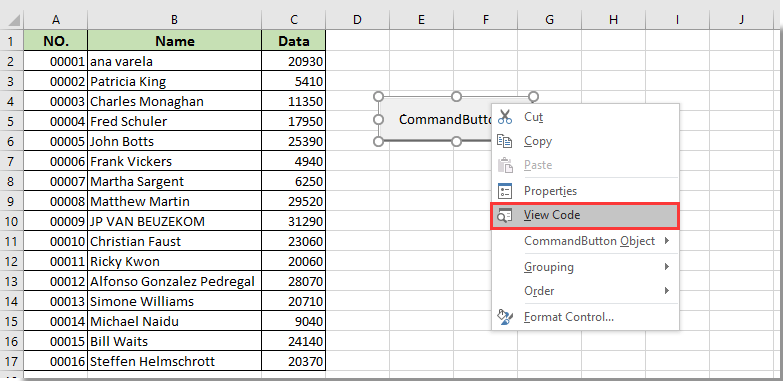
3. في نافذة Microsoft Visual Basic for Applications، يرجى إضافة الكود التالي إلى ثاني جزء من الكود الأصلي كما هو موضح في لقطة الشاشة أدناه.
VBA code: تعطيل زر الأوامر بعد النقر عليه مرة واحدة في Excel
CommandButton1.Enabled = Falseملاحظة: CommandButton1 هو اسم زر الأوامر.

4. ثم اضغط على مفتاحي Alt + Q للخروج من نافذة Microsoft Visual Basic for Applications.
5. أوقف تشغيل وضع التصميم أسفل علامة التبويب مطور.
وبعد النقر على زر الأوامر لتشغيل كود VBA مرة واحدة، سيتحول الزر إلى اللون الرمادي ولن يكون قابلاً للنقر بعد الآن كما هو موضح في لقطة الشاشة أدناه.
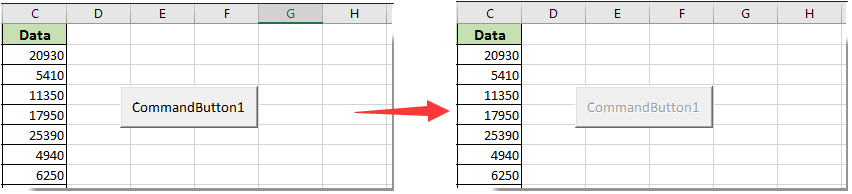
مقالات ذات صلة:
- كيفية حفظ وإغلاق المصنف النشط بدون مطالبة بواسطة زر الأوامر في Excel؟
- كيفية جعل زر الأوامر دائمًا عائمًا على ورقة العمل في Excel؟
- كيفية تحديث أو إدراج (الحالي) التاريخ والوقت بواسطة زر الأوامر في Excel؟
- كيفية استخدام زر الأوامر لتغيير قيمة خلية محددة في Excel؟
- كيفية استخدام زر الأوامر لحفظ ورقة العمل النشطة كملف PDF في Excel؟
- كيفية إدراج صف فارغ جديد تلقائيًا باستخدام زر الأوامر في Excel؟
أفضل أدوات الإنتاجية لمكتب العمل
عزز مهاراتك في Excel باستخدام Kutools لـ Excel، واختبر كفاءة غير مسبوقة. Kutools لـ Excel يوفر أكثر من300 ميزة متقدمة لزيادة الإنتاجية وتوفير وقت الحفظ. انقر هنا للحصول على الميزة الأكثر أهمية بالنسبة لك...
Office Tab يجلب واجهة التبويب إلى Office ويجعل عملك أسهل بكثير
- تفعيل تحرير وقراءة عبر التبويبات في Word، Excel، PowerPoint، Publisher، Access، Visio وProject.
- افتح وأنشئ عدة مستندات في تبويبات جديدة في نفس النافذة، بدلاً من نوافذ مستقلة.
- يزيد إنتاجيتك بنسبة50%، ويقلل مئات النقرات اليومية من الفأرة!
جميع إضافات Kutools. مثبت واحد
حزمة Kutools for Office تجمع بين إضافات Excel وWord وOutlook وPowerPoint إضافة إلى Office Tab Pro، وهي مثالية للفرق التي تعمل عبر تطبيقات Office.
- حزمة الكل في واحد — إضافات Excel وWord وOutlook وPowerPoint + Office Tab Pro
- مثبّت واحد، ترخيص واحد — إعداد في دقائق (جاهز لـ MSI)
- الأداء الأفضل معًا — إنتاجية مُبسطة عبر تطبيقات Office
- تجربة كاملة لمدة30 يومًا — بدون تسجيل، بدون بطاقة ائتمان
- قيمة رائعة — وفر مقارنة بشراء الإضافات بشكل منفرد